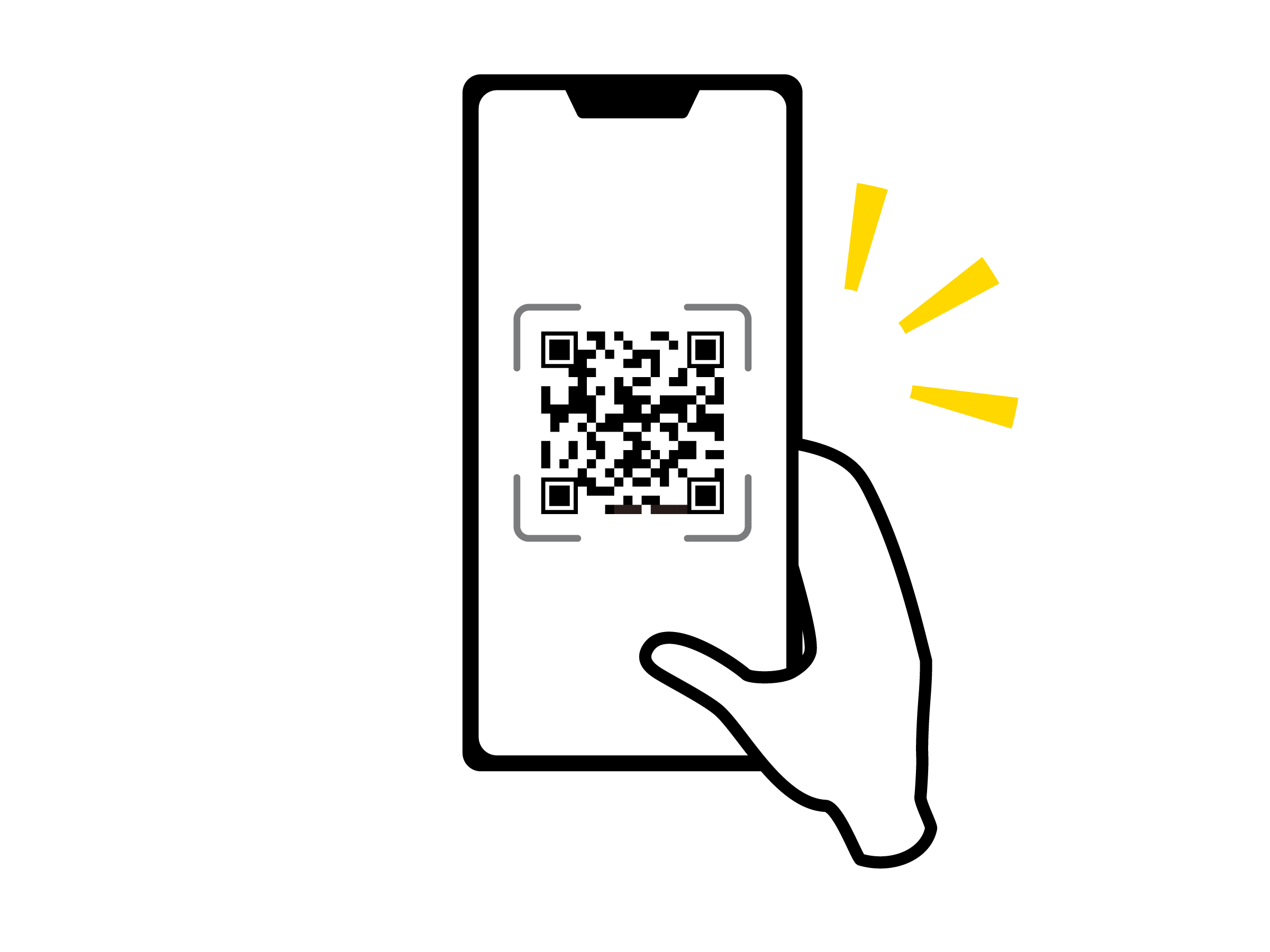iPhoneを使用している際に、画像内のQRコードをタップしても全く反応しないという問題に直面する人が増加しています。
「写真に写っているQRコードを読み取りたいのに反応しない」「Safari上の画像やカメラロールの写真を長押ししても何も起きない」といった声が多く聞かれます。
「これは端末の不具合なのか?」「iPhoneではこの操作ができないのか?」と不安に感じる方も少なくありません。
また、「iPhone 8やiPadでは操作方法が異なるのか?」「Instagramの投稿内にあるQRコードはどのように読み取れば良いのか?」といった疑問も広がっています。
中には「Android端末では問題なくできたのに…」と比較して困惑するケースもあるようです。
この記事では、iPhoneでQRコードがうまく認識されない原因を整理し、すぐに試せる解決策を段階的にご紹介します。
iPhoneの写真アプリを利用した読み取り方法、標準機能の活用法、LINEアプリや専用リーダーアプリを使った代替手段まで、多様な選択肢を取り上げます。
写真に写ったQRコードをどのように読み取るか、なぜ長押しが効かないのか、どのような手順で対応できるのかといった疑問を、一つずつ丁寧に解決していきます。
iPhoneで写真内のQRコードが読み取れない場合の原因と解決方法

iPhoneでQRコードが反応しない際の主な理由
iPhoneでQRコードを読み取ろうとしても反応がない場合、いくつかの要因が考えられます。最初に確認すべきなのはカメラ機能の設定です。設定アプリを開き「カメラ」を選択し、「QRコードをスキャン」がオンになっているか確認してください。この設定がオフの場合、QRコードを読み取ることはできません。
次に、iOSのバージョンを確認することも重要です。QRコードの読み取り機能はiOS 11以降に標準搭載されており、それ以前のバージョンではこの機能が利用できない可能性があります。また、周囲の明るさやピントのズレも読み取りを妨げる要因となります。暗い場所やピンボケした状態ではカメラがQRコードを認識できず、反応しないことが多いです。
このような場合は、設定の見直しに加え、iOSのアップデートや端末の再起動を試みることで問題が改善されることがあります。
写真内のQRコードを読み取る方法
iPhoneでは、保存された写真やスクリーンショットに含まれるQRコードを直接読み取ることが可能です。最も簡単な方法は、「写真」アプリで該当画像を開き、QRコードの部分を長押しすることです。正常に認識されるとリンクを開くメニューが表示されます。ただし、QRコードが見切れていたり、ぼやけていると認識されにくくなるため、画質がはっきりしていることが重要です。
Safariで表示されるQRコードについても、同様に長押しでリンクを開くことができます。もしうまく動作しない場合は、画面をスクリーンショットとして保存し、改めて写真アプリから読み取ってみると良いでしょう。
iPhone 8でQRコードが反応しない場合の確認ポイント
iPhone 8を使用している場合でQRコードが読み込めないとき、まず確認すべきはシステムのバージョンです。iOSの一部バージョン、特に13系には写真内QRコードの認識に不具合があったとの報告もあります。また、「テキスト認識表示」などの視覚認識機能が無効になっていると、長押し操作が反応しない原因にもなります。これらは設定アプリ内の「カメラ」や「アクセシビリティ」から確認可能です。さらに、押している場所がQRコードの中央からずれていたり、周囲に余白が少ないと、うまく反応しないことがあります。画像を編集し、QRコード部分を目立たせることで改善することもあります。
iPadでQRコードが反応しない場合の確認事項
iPadでQRコードをタップしても何の動作も起きない場合、まずはiPadOSのバージョンをチェックしましょう。iPadOS 13以前では、写真から直接QRコードを読み取る機能に制限があるケースがあります。また、表示している画像の状態も重要です。コードが欠けていたり、鮮明でないと認識されません。表示サイズや配置にも気を配り、QRコード全体が見えるように調整しましょう。視覚的な認識機能がオフになっていると検出精度が落ちるため、「アクセシビリティ」などの設定項目も確認しておくとよいです。
アルバム内のQRコード画像が反応しないときの対処法
保存されたQRコード付き画像が反応しない場合、画像の種類や保存方法が関係していることがあります。特に、他アプリからダウンロードした画像はデータ形式の違いや圧縮処理によって読み取りに支障が出ることがあります。そのような場合は、改めてスクリーンショットを撮って保存し直すと成功しやすくなります。加えて、保存したスクリーンショットを利用する際、画像の鮮明さを確認してください。画像がぼやけている場合、QRコードの認識が困難になることがあります。画像編集アプリを使用して、コントラストや明るさを調整し、QRコードをより鮮明にすることで読み取りの成功率が上がります。また、複数のQRコードが一枚の画像に含まれている場合、読み取りが難しくなることがありますので、必要な部分のみを切り取ることをおすすめします。
QRコードの読み取りに関する問題は、端末のメモリや処理能力にも影響されることがあります。多くのアプリがバックグラウンドで動作している場合、端末のパフォーマンスが低下し、QRコードの認識が遅れることがあります。不要なアプリを終了し、端末を再起動することで、パフォーマンスを向上させることができます。
QRコードが読み取れない場合は、他のQRコード読み取りアプリを試してみることも有効です。App Storeには多くのQRコードスキャナーアプリがあり、特定の状況での認識精度が高いものも存在します。これらのアプリを利用することで、問題が解決することがあります。iPhoneやiPadの標準機能でうまくいかない場合は、これらのサードパーティ製アプリを試してみることも考慮に入れてください。
以上の方法を試すことで、iPhoneやiPadでQRコードを正確に読み取ることができるようになるでしょう。設定や環境を見直し、適切な対処を行うことで、スムーズなQRコードの読み取り体験が得られるはずです。
これで解決!iPhoneでQRコードが反応しない理由と対策
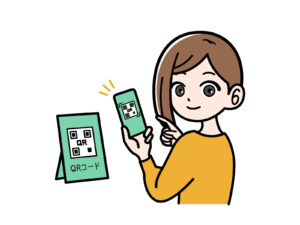
写真内のQRコードが反応しない理由
QRコードを写真から読み取ろうとしても反応しない場合、いくつかの要因が考えられます。まず、QRコードを長押しする際に、タップ位置が微妙にずれていると、システムがコードを正しく認識できないことがあります。特に、コードが小さく表示されていたり、画像の解像度が低かったりすると、読み取りが困難になることがあります。また、使用するアプリによっても対応状況が異なり、Safariでは問題なく読み取れる場合でも、他のブラウザやSNSアプリでは検出できないケースがあります。アプリを変更して試すことも有効です。古いiOSやiPadOSを使っている場合、QRコードの認識機能がサポートされていない可能性があります。OSのバージョンを確認し、最新の状態に更新することをお勧めします。
InstagramでのQRコード読み取り方法
Instagramに表示されているQRコードをiPhoneで読み取るには、少し工夫が必要です。アプリ内ではカメラのQRコード認識が使えないため、まずスクリーンショットを撮影して画像として保存します。その後、「写真」アプリでその画像を開き、QRコード部分を長押しすることで読み取ることができます。リンクが表示されない場合、QRコードが小さいか、背景と重なっていることが原因かもしれません。拡大してコードを画面中央に表示させ、再度試してみてください。
LINEでのQRコード読み取り方法
LINEアプリには、保存した画像からQRコードを読み取る機能があります。
まずLINEを開き、「友だち追加」→「QRコード」を選択します。起動したカメラ画面の右上にある「画像アイコン」をタップすると、端末内の画像一覧が表示されます。ここから該当の画像を選ぶだけで、LINEが自動的にQRコードを読み取ります。ただし、コードが欠けていたり、画像が不鮮明な場合は認識されないことがあります。また、LINEに写真へのアクセス権がないと画像を選択できませんので、設定アプリで「すべての写真」へのアクセスを許可しておくとスムーズです。
専用アプリを利用したQRコードの読み取り
より確実にQRコードを読み取りたい場合は、App Storeで配布されているQRコードリーダーアプリの利用を検討してみてください。「QRコードリーダー」や「QRbot」などの人気アプリは、カメラをかざすだけで即座にコードを解析できるほか、保存済み画像からの読み取りにも対応しています。無料アプリでも十分に利用できますが、広告表示が気になる場合は有料版に切り替えることで、より快適に使用できます。標準機能と組み合わせて活用することで、あらゆる状況に柔軟に対応できるようになります。
Androidとの操作の違いについて
iPhoneとAndroidでは、QRコードを長押しする際の挙動に違いがあります。iPhoneでは、写真やブラウザ上の画像を長押しすることで、すぐにリンクを開く・コピーするなどの選択肢が表示されます。これはiOSに備わっている画像解析機能によるもので、直感的に使えるのが特徴です。一方、Androidでは端末やOS、利用アプリによって動作が異なり、Googleレンズを介さないと読み取れない場面もあります。Chrome上でのQRコード長押しが反応しない場合は、「Googleレンズで検索」といった手順が必要です。Androidの方が設定の自由度は高いですが、iPhoneの方が簡便に操作できるシーンも多いため、それぞれの特性を理解しておくとスムーズです。
写真からQRコードを開く基本操作
iPhoneで写真内のQRコードを読み込む基本的な方法をおさらいしましょう。
まず、iPhoneで写真内のQRコードを開く基本的な方法を確認しましょう。写真アプリでQRコードが含まれる画像を開き、画面をタップしてQRコードを長押しします。すると、リンクや情報が表示されるはずです。もし反応しない場合は、画像の解像度やコードのサイズを確認し、必要に応じて画像を拡大して再試行してください。
また、QRコードを読み取る際には、iOSの最新バージョンを使用していることを確認することも重要です。古いバージョンではQRコードの認識精度が低下することがありますので、定期的にソフトウェアを更新しておくと安心です。
専用のQRコードリーダーアプリを利用することで、より確実にコードを読み取ることができます。例えば、「QRコードリーダー」や「QRbot」などのアプリは、カメラでコードをスキャンするだけでなく、保存された画像からもQRコードを読み取ることが可能です。これらのアプリは無料でも十分に機能しますが、広告が気になる場合は有料版を検討すると良いでしょう。
iPhoneとAndroidの操作性の違いについても理解しておくと便利です。iPhoneでは、画像を長押しするだけでQRコードが認識されることが多いですが、AndroidではGoogleレンズを使用しなければならない場合があります。それぞれのデバイスの特性を活かして、最適な方法でQRコードを利用しましょう。
LINEやInstagramなどのアプリ内でQRコードを読み取る際には、アプリの特性に合わせた手順が必要です。LINEでは「友だち追加」からQRコードを選択し、画像を選ぶことでコードを読み取ることができます。一方、Instagramの場合はスクリーンショットを撮ってから写真アプリで開く必要があります。これらの手順を踏むことで、アプリ内のQRコードもスムーズに利用できるようになります。
最後に
iPhoneで写真に写ったQRコードを長押ししても反応がないときには、いくつかの原因が考えられます。
確認すべきは「設定」アプリ内のカメラ項目にある「QRコードをスキャン」が有効になっているかどうかです。この機能がオフになっていると、QRコードの読み取りはできません。
次に、iOSのバージョンも確認が必要です。古いOSではQRコードの認識に対応していない場合があり、特にiOS13では一部で不具合が報告されています。システムをアップデートすることで、このような問題が解消されることがあります。
カメラの読み取り精度に影響を与えるのが撮影環境と画像の状態です。暗い場所やピントが合っていない場合、QRコードとして正しく認識されないことがあります。QRコードのサイズが小さい、または周囲の余白が少ないと、正確に読み取れないこともあります。
「写真」アプリでの読み取りでも同様に、画像の鮮明さが重要です。コードがぼやけていたり、一部が欠けていると、システムが認識できないことがあります。「視覚認識機能」や「テキスト認識表示」などの設定がオフになっていると、QRコードの検出率が低下することもあるため、設定の確認も必要です。
iPadを使用している場合も、OSのバージョンによって対応状況が異なります。古いiPadOSではQRコードの読み取りに制限があることもあるため、システムアップデートが必要となるケースがあります。
画像が他のアプリ経由で保存された場合、圧縮処理などの影響で読み取りがうまくいかないこともあります。その場合、画像の保存方法を見直すか、別の画像として再保存することで改善されることがあります。
QRコードの読み取りには、LINEアプリの「QRコード読み取り」機能も利用できます。保存された画像から直接コードを解析してリンクを表示してくれるので、写真アプリでうまくいかないときの代替手段としておすすめです。
App Storeで配布されている専用のQRコードリーダーアプリを使えば、より安定した読み取りが可能になります。Safariブラウザを使っている場合、QRコードを長押しするだけでリンクが表示されることもありますが、これは対応アプリならではの便利な仕様です。
Androidスマートフォンでは、Googleレンズを用いた読み取り方法が主流であり、操作手順に違いがあります。
最後に、QRコード自体が不鮮明だったり、途中で切れていると、どんな方法でも読み取りが困難になります。画像の状態をしっかり確認することも重要です。
これらのポイントを確認することで、iPhoneでもスムーズにQRコードを読み取れるようになります。